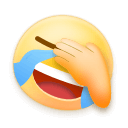转自:https://www.cnblogs.com/xwlyun/archive/2012/09/11/2680579.html
1.新建一个wpf应用程序(silverlight亦可),xaml简单修改布局如下:
<Window x:Class="WpfApplication45.MainWindow"
xmlns="http://schemas.microsoft.com/winfx/2006/xaml/presentation"
xmlns:x="http://schemas.microsoft.com/winfx/2006/xaml"
Title="MainWindow" Height="350" Width="525">
<Canvas x:Name="LayoutRoot">
</Canvas>
</Window>
后代cs如下:
/// <summary>
/// MainWindow.xaml 的交互逻辑
/// </summary>
public partial class MainWindow : Window
{
public MainWindow()
{
InitializeComponent();
Ellipse e1 = new Ellipse();
e1.Width = e1.Height = 50;
e1.Fill = new SolidColorBrush(Colors.Blue);
this.LayoutRoot.Children.Add(e1);
Storyboard sb = new Storyboard();
DoubleAnimation da = new DoubleAnimation(50, 200, TimeSpan.FromSeconds(2));
sb.Children.Add(da);
Storyboard.SetTarget(da, e1);
Storyboard.SetTargetProperty(da, new PropertyPath("(Canvas.Top)"));
sb.RepeatBehavior = RepeatBehavior.Forever;
sb.Begin();
}
以上代码实现了一个简单的动画效果:一个蓝色的圆,由上往下做直线匀速运动,匀速的意思就是移动位置与时间成
一次线性
关系(速度不变)。
2.修改cs如下:
Ellipse e1 =
new
Ellipse();
e1.Width
= e1.Height =
50
;
e1.Fill
=
new
SolidColorBrush(Colors.Blue);
this
.LayoutRoot.Children.Add(e1);
Storyboard sb
=
new
Storyboard();
DoubleAnimationUsingKeyFrames ks
=
new
DoubleAnimationUsingKeyFrames();
EasingDoubleKeyFrame k1
=
new
EasingDoubleKeyFrame();
k1.KeyTime
= KeyTime.FromTimeSpan(TimeSpan.FromSeconds(
0
));
k1.Value
=
50
;
k1.EasingFunction
=
new
BackEase() { EasingMode =
EasingMode.EaseInOut };
EasingDoubleKeyFrame k2
=
new
EasingDoubleKeyFrame();
k2.KeyTime
= KeyTime.FromTimeSpan(TimeSpan.FromSeconds(
2
));
k2.Value
=
200
;
k2.EasingFunction
=
new
BackEase() { EasingMode =
EasingMode.EaseInOut };
ks.KeyFrames.Add(k1);
ks.KeyFrames.Add(k2);
sb.Children.Add(ks);
Storyboard.SetTarget(ks, e1);
Storyboard.SetTargetProperty(ks,
new
PropertyPath(
"
(Canvas.Top)
"
));
sb.RepeatBehavior
=
RepeatBehavior.Forever;
sb.Begin();
这里使用到了
EasingDoubleKeyFrame(与缓动函数相关联的关键帧)
,
设定EasingFunction属性,为
BackEase(倒退缓冲)
,
设定EasingMode类型,为
EaseInOut
,
重新生成程序,观察运行效果,圆的运行发生了改变,位置与时间的函数如下(斜率为速度):
<EasingDoubleKeyFrame KeyTime="0" Value="50">
<EasingDoubleKeyFrame.EasingFunction>
<BackEase EasingMode="EaseInOut"/>
</EasingDoubleKeyFrame.EasingFunction>
</EasingDoubleKeyFrame>
<EasingDoubleKeyFrame KeyTime="0:0:2" Value="200">
<EasingDoubleKeyFrame.EasingFunction>
<BackEase EasingMode="EaseInOut"/>
</EasingDoubleKeyFrame.EasingFunction>
</EasingDoubleKeyFrame>
转自:https://www.cnblogs.com/xwlyun/archive/2012/09/11/2680579.html1.新建一个wpf应用程序(silverlight亦可),xaml简单修改布局如下:&lt;Window x:Class="WpfApplication45.MainWindow" xmlns="http://schemas.microsoft.com/w...
WPF
动画
今天我们尝试用
WPF
实现
动画
效果,我们都知道一般传统的
动画
形式主要是用计时器以及一些事件处理对象的属性来实现
动画
的.
而
WPF
则是使用计时器和自定义的绘图逻辑以及对象自带的属性来实现
动画
的.
实现
WPF
动画
的基本过程
实现
动画
的过程就和拍电影一样,首先确定剧本,然后修改剧本,随后确定演员角色,最后开拍
1,在XAML中将改为并取名name=“canvas”
在window设计界面里面,通过Loaded="Canvas_Loaded"向界面添加加载事件
(开拍前的准备工作)
<Window
WPF
动画
使用三种方法:
(1)线性插值:在开始值和结束之间以逐步增加方式改变属性的
动画
(线性插值过程)。
(2)关键帧:从一个值突然变成另一值的
动画
(关键帧
动画
)。所有关键帧
动画
都使用 "类型名 +
Animation
UsingKeyFrames " 的形式进行命名,比如 String
Animation
UsingKeyFrames和Object
Animation
UsingKeyFrames。
(3)路径:
在前一章已经学习过
WPF
动画
的第一条规则——每个
动画
依赖于一个依赖项属性。然而,还有另一个限制。为了实现属性的动态化(换句话说,使用基于时间的方式改变属性的值),需要有支持相应数据类型的
动画
类。例如,Button.Width属性使用双精度数据类型。为实现属性的动态化,需要使用Double
Animation
类。但Button.Paddin属性使用的是Thickness结构,所以需要使用Thickness
Animation
类。
该要求不像
WPF
动画
的第一条规则那么绝对,第一条规则将
动画
局限于依赖项属性
<Storyboard x:Name="growStoryboard">
<Double
Animation
Storyboard.TargetName="cmdGrow" Storyboard.TargetProperty="Width"
To="400" Dur...
这两天因为项目需求需要做个
缓动
动画
,在网上看了很多例子,但对于没有介入过的人来说,网上的一些教程很难看得非常明白,所以这里想跟大家分享一下我的学习过程,
缓动
动画
的详细了解可以参考
http://blog.csdn.net/ghj1976/article/details/5389086这里列出了很多博客可以进一步了解。
我这里主要贴出其具体如何用的,看下面这个小例子:
店家开始播放,可以播放
动画
,还可以暂停播放,恢复播放,停止播放,移除播放,按钮的样式我是通过属性窗口,快速调整的,鼠标靠近按钮,白色区域会上升,显示一个
动画
效果
播放之后的
动画
效果,详情可以复制下面的代码去
wpf
运行一下,然后扣去有用部分就可以了。模板调用
<Window.Resources>
<ControlTemplate TargetTyp...
如同Flash一样,
WPF
的亮点之一也在于其擅于表现平滑的
动画
效果,但以移动
动画
来说,仅凭简单的起始位置、目标位置,所产生的
动画
仍会非常生硬,这种
动画
忽略了移动开始时的加速过程与移动结束时的减速过程。
WPF
在关键帧
动画
中提供了样条内插(Spline)型的关键帧,用以控制变化的速率曲线,但这东西实在有些复杂,且不够形象化,我研究很久也没明白如何实现“缓入—...
### 回答1:
WPF
动画
效果 demo是一个展示
WPF
动画
效果的演示程序。
WPF
是Windows Presentation Foundation的缩写,是微软开发的一种基于向量图形的桌面应用程序开发平台。
WPF
具有强大的图形渲染能力和
动画
效果的支持,可以帮助开发人员快速开发出富有交互性的应用程序。
WPF
动画
效果demo展示了
WPF
桌面应用程序开发中最常用的
动画
效果:平移、旋转、缩放和淡入淡出。这些
动画
效果可以通过
WPF
内置的
动画
类或自定义
动画
类实现。在demo中,每种
动画
效果都配有一个按钮,点击按钮即可观看相应的
动画
效果。
平移
动画
效果是通过设置元素的位置属性来实现的。demo中演示了一个按钮在平移时如何改变位置属性,并使用
WPF
提供的
动画
类来实现流畅的运动效果。
旋转
动画
效果是通过设置元素的旋转角度属性来实现的。demo中演示了如何通过使用
动画
类来控制元素的旋转角度,并使元素在旋转时保持流畅性。
缩放
动画
效果是通过设置元素的缩放属性来实现的。demo中演示了如何通过使用
动画
类来控制元素的缩放属性,实现元素在缩放时的平滑过渡效果。
淡入淡出
动画
效果是通过设置元素的不透明度属性来实现的。demo中演示了如何使用
动画
类来控制元素的不透明度属性,实现元素在淡入淡出时的平滑过渡效果。
总体来说,
WPF
动画
效果demo是一个非常有用的资源,可以帮助开发人员更好地理解和掌握
WPF
动画
效果的实现方法,并为开发交互性强的桌面应用程序提供有力支持。
### 回答2:
WPF
动画
效果demo是一种展示
WPF
技术所提供的
动画
效果的实例应用。
WPF
动画
效果demo的目的是为了展示
WPF
技术中所包含的丰富的
动画
效果,以让开发者在实际应用中可以使用这些
动画
效果来制作更加生动、优美的应用界面。
WPF
动画
效果demo可以运用各种形式的
动画
效果,如平移、旋转、缩放、透明度等,通过
动画
效果的实时反馈来吸引用户的注意力,为用户提供更加丰富的视觉体验。在
动画
效果的展示中,可根据实际需求,自由控制
动画
的速率、节奏、方向等参数,以达到不同的效果表现。
此外,
WPF
动画
效果demo还可以通过应用多种
动画
效果的组合来实现更为复杂的视觉效果,增强应用的互动性和吸引力。
总之,
WPF
动画
效果demo是
WPF
技术中的一个重要应用示例,通过动态展示各种
动画
效果,让开发者们可以利用
WPF
技术来实现更为生动、灵活的应用界面,提高应用的用户体验。
lwei2:
bsdiff差分算法
neworldor:
EF开发三种模式
橙-极纪元:
如何打开visual studio的诊断工具(diagnostic tool)
想买CT5的小曹:
glog基本使用
PanC321: